Por que usar um prompt de permissão push?
Para enviar notificações push que podem aparecer como banners, mostrar na tela de bloqueio, reproduzir sons e muito mais, seu aplicativo deve primeiro obter a permissão do usuário. No iOS, Android, Huawei, Amazon e Web, isso envolve exibir um prompt de permissão no nível do sistema.
Um dispositivo iOS e Android exibindo o prompt de permissão no nível do sistema.
- O iOS permite o prompt de permissão apenas uma vez.
- O Android permite duas vezes.
- Depois disso, os usuários devem habilitar manualmente as notificações nas configurações do sistema.
requestPermission(), é fundamental perguntar no momento certo e com o contexto adequado. Tanto a Apple quanto o Google recomendam fortemente explicar o valor de suas notificações primeiro.
A melhor maneira de fazer isso? Use um “prompt suave”—uma mensagem in-app personalizada que introduz a solicitação. Se o usuário aceitar, o prompt do sistema aparece. Se ele recusar, nada acontece—sem problemas.
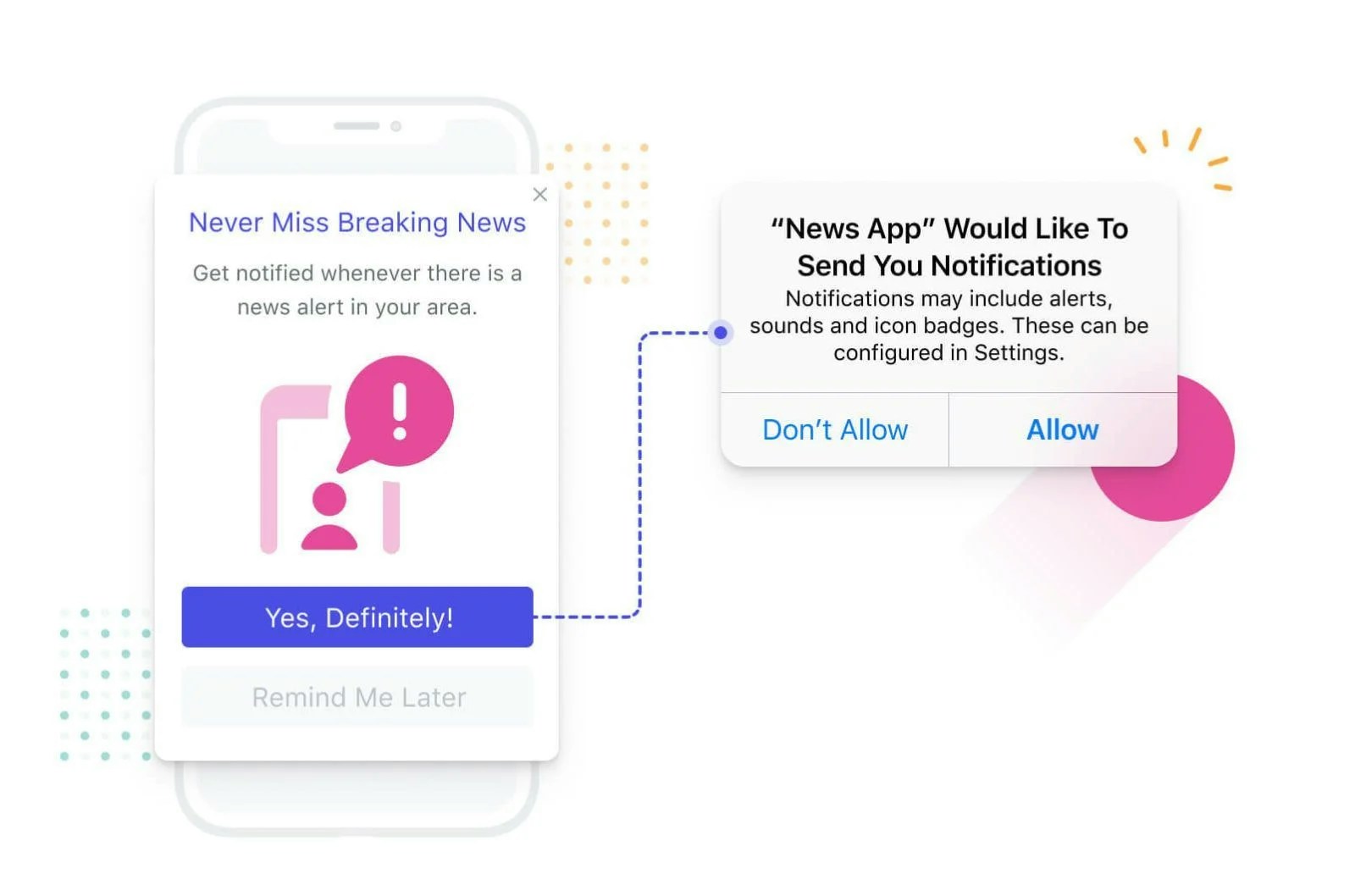
Exemplo mostra uma mensagem in-app que leva a um prompt de permissão push no nível do sistema.
Configurar um prompt de permissão push in-app
Remover quaisquer prompts de permissão automáticos
- Remova os métodos
requestPermission()ouoptIn()se você estiver chamando-os na inicialização do aplicativo. - Remova chamadas nativas do iOS para
requestAuthorizationWithOptionse quaisquer métodos que geram tokens push. - Remova chamadas do Android para
requestPermissionse quaisquer métodos que geram tokens push.
Criar ou editar a mensagem in-app
- Edite o template padrão Push Permission Prompt, ou
- Clique em New Message para criar o seu próprio.
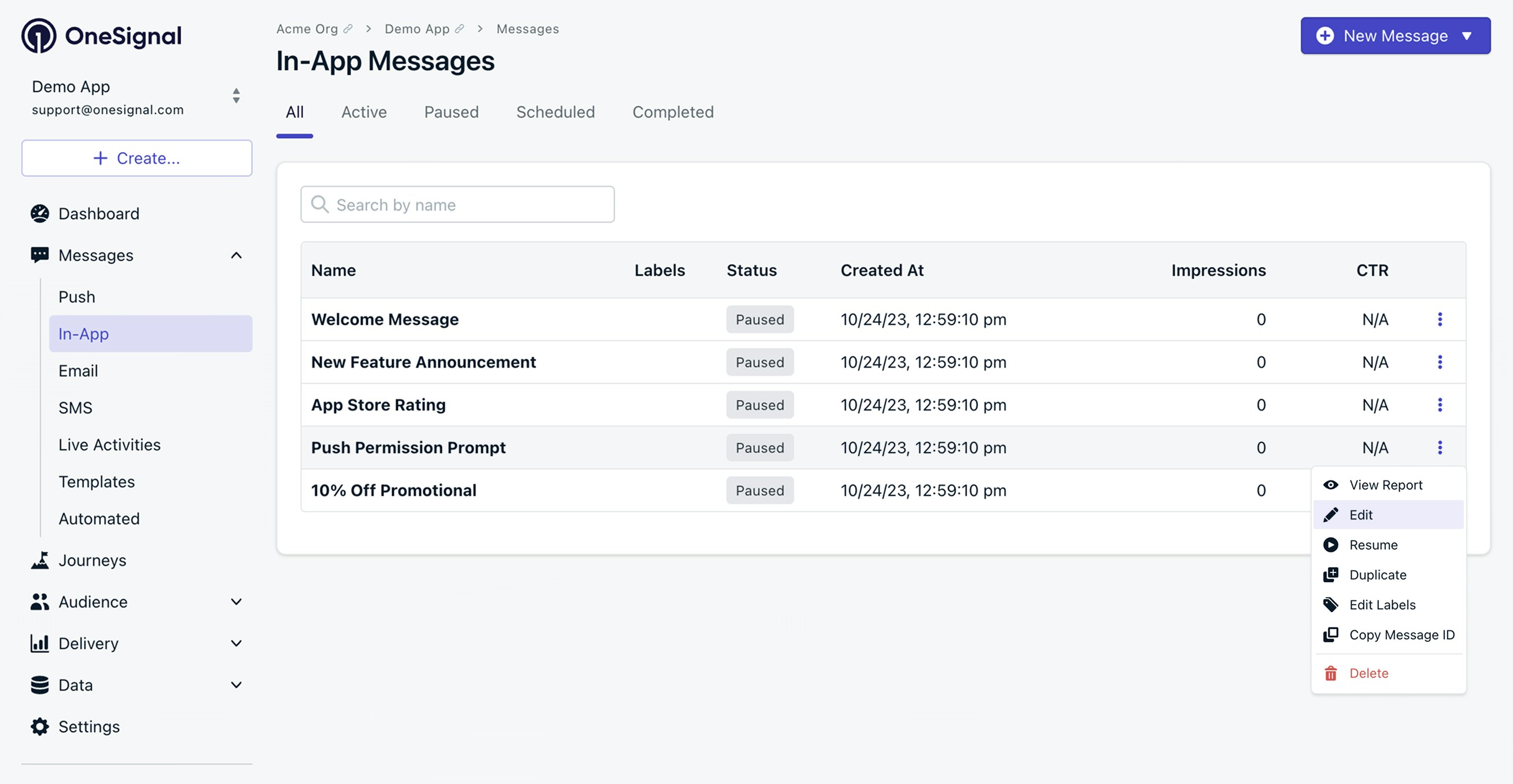
Edite o template padrão Push Permission Prompt ou crie o seu próprio.
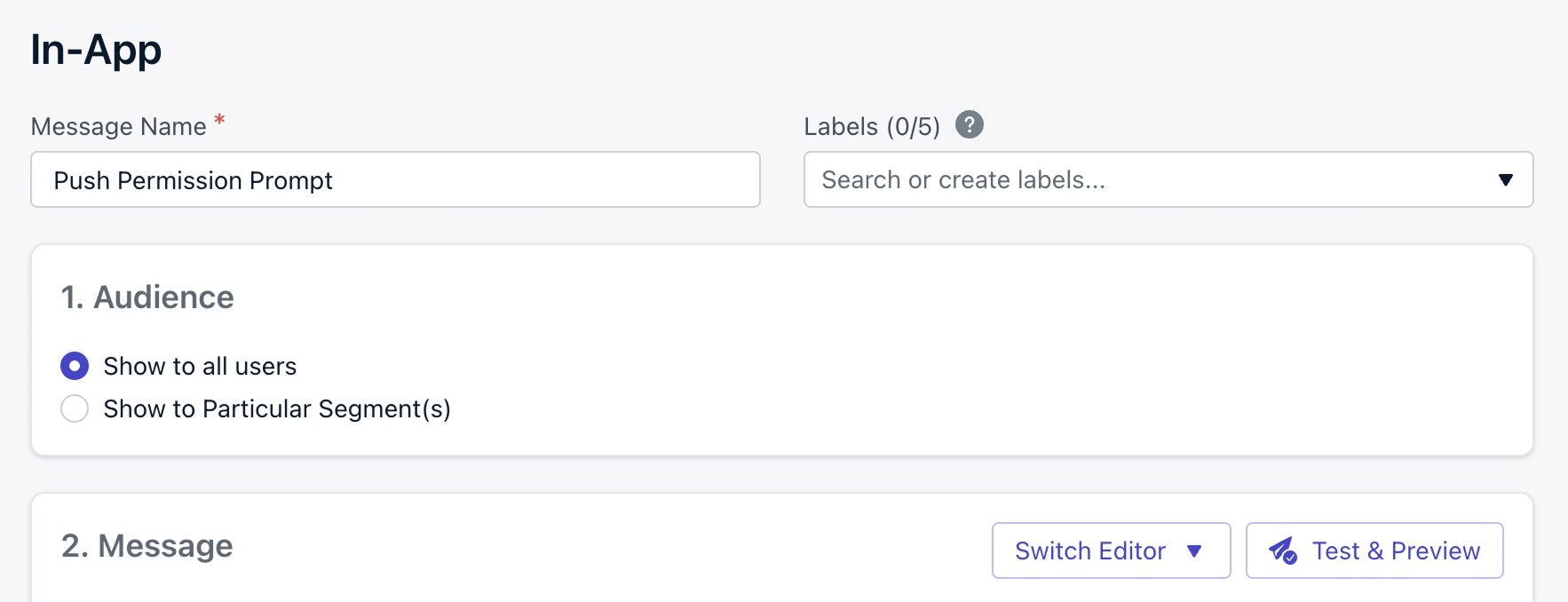
Defina sua audiência como "Show to all users" porque a ação de clique "Push Permission Prompt" garantirá que seja mostrada apenas para as assinaturas não inscritas.
Personalizar o design da mensagem
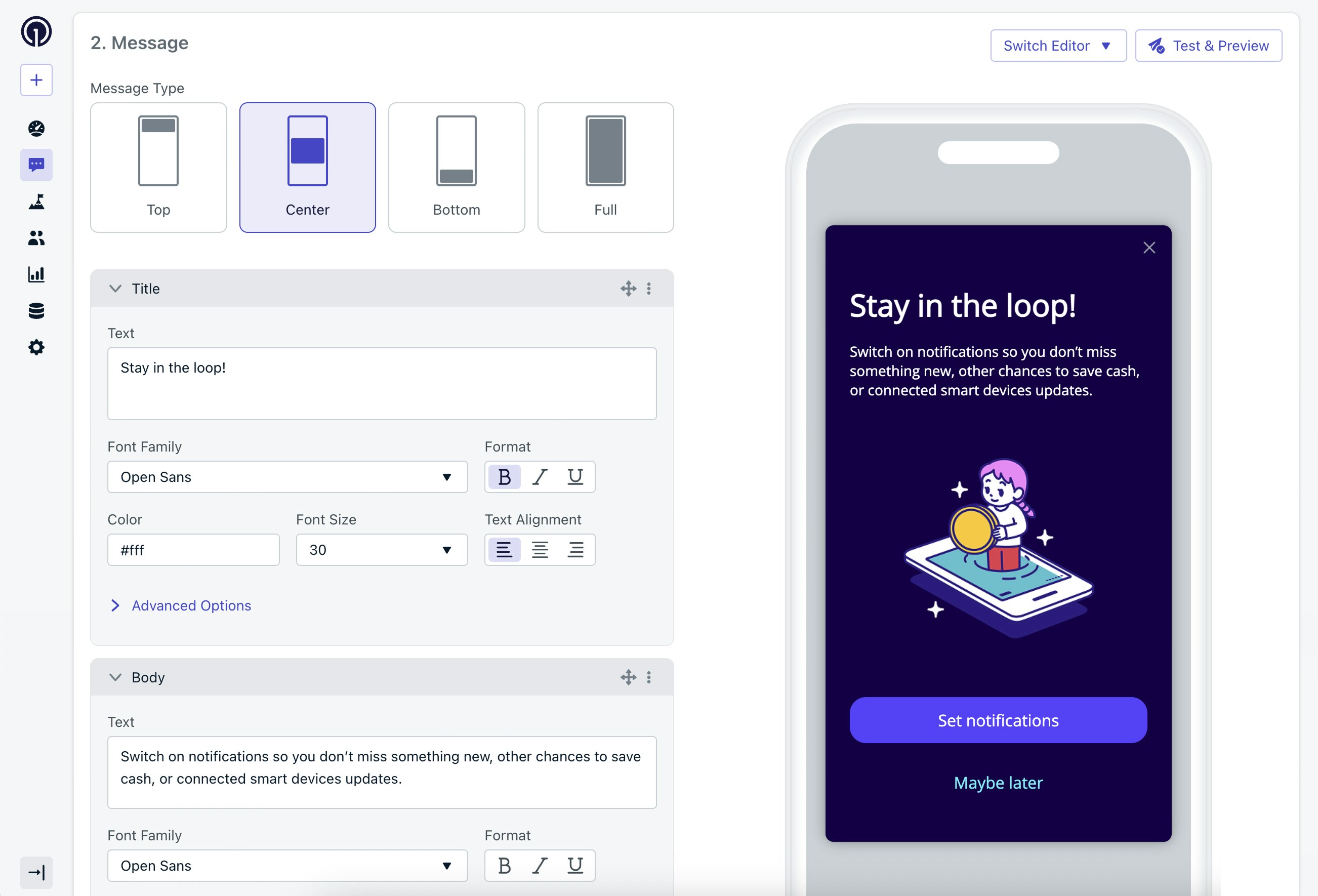
O editor de blocos de mensagens in-app permite criar mensagens pedindo aos usuários para optar por notificações push.
Adicionar a ação de clique do prompt de permissão push
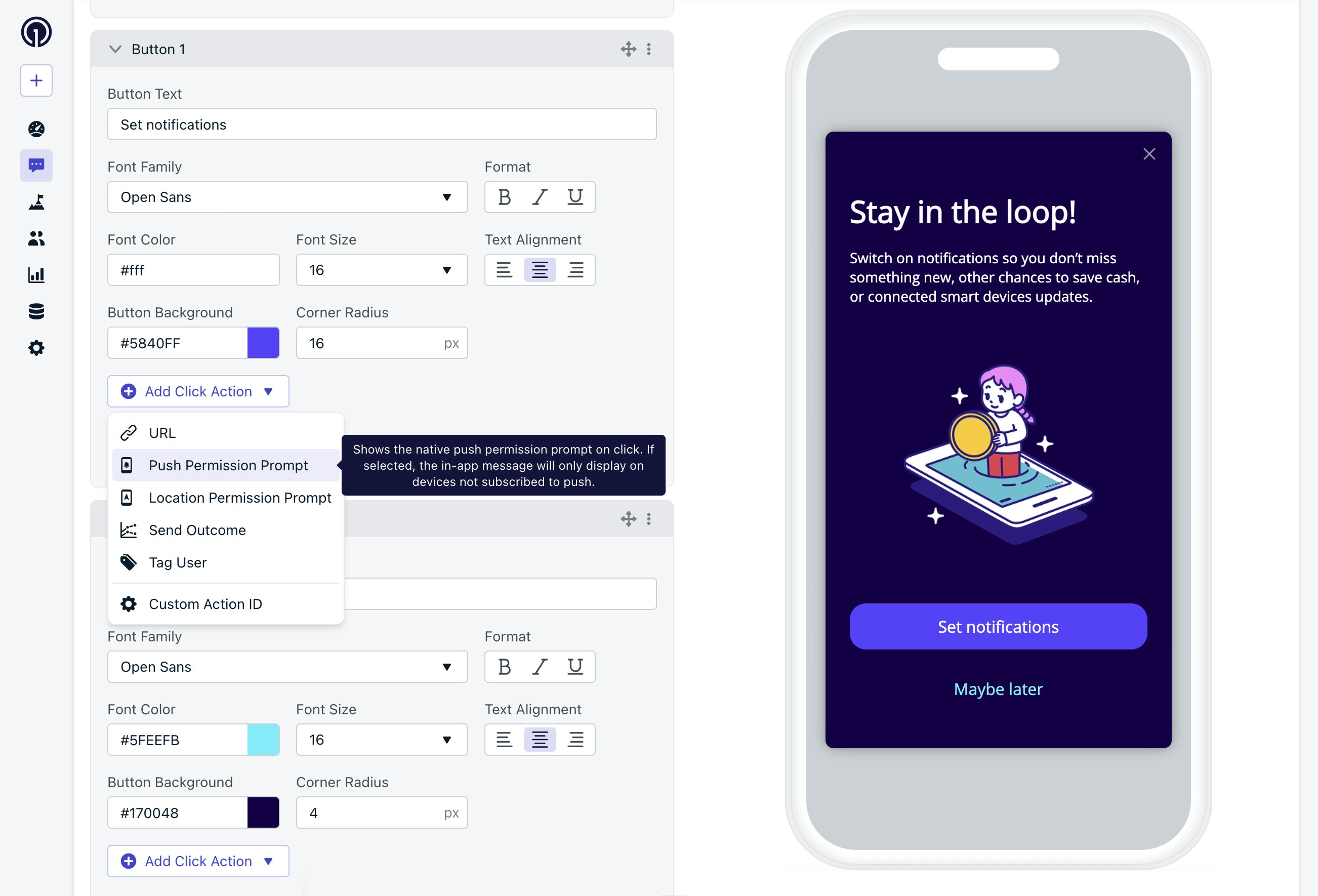
O editor de blocos de mensagens in-app permite adicionar uma ação de clique a um botão para solicitar permissão push.
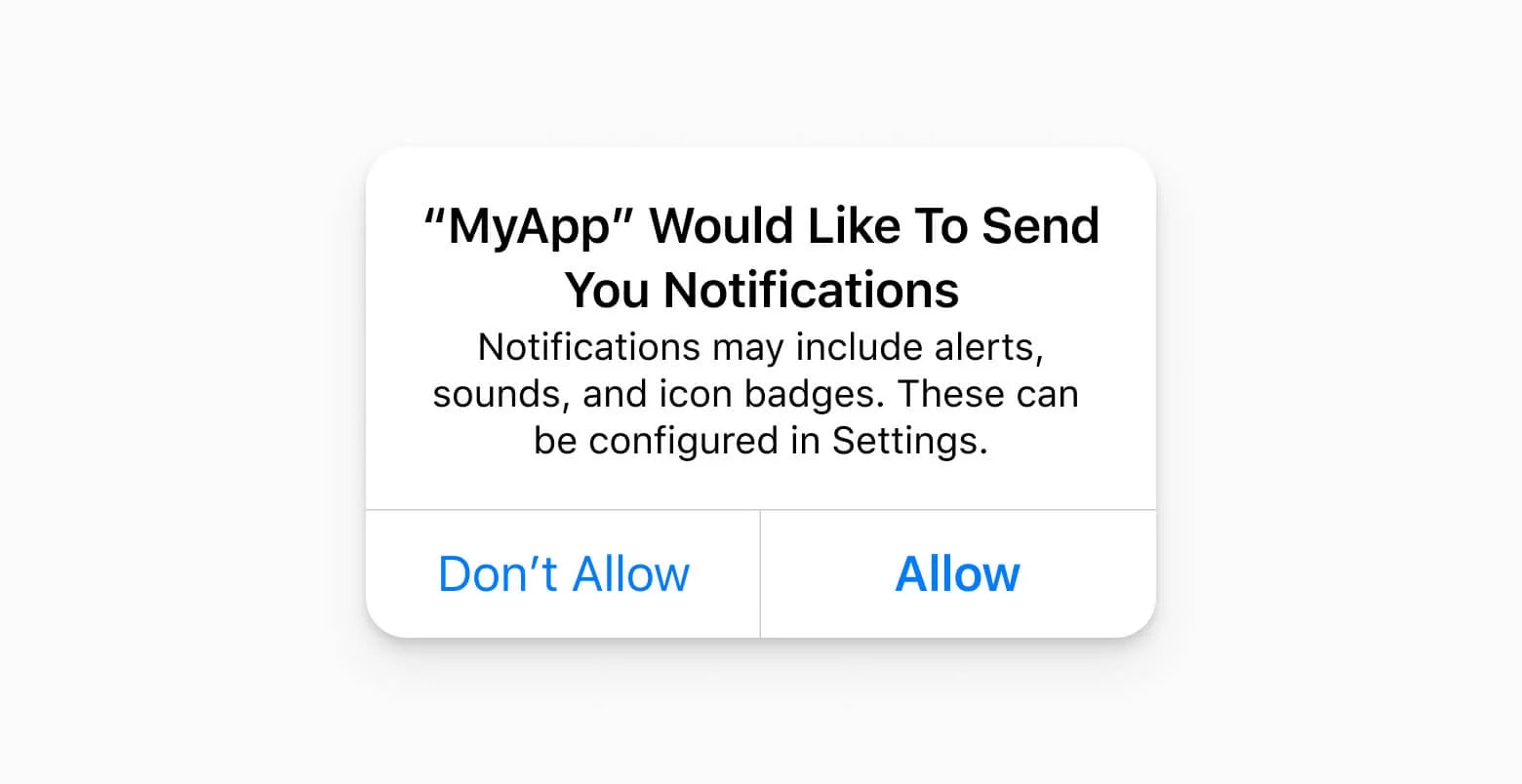
Exemplo do prompt de permissão obrigatório no iOS.
Escolher um gatilho
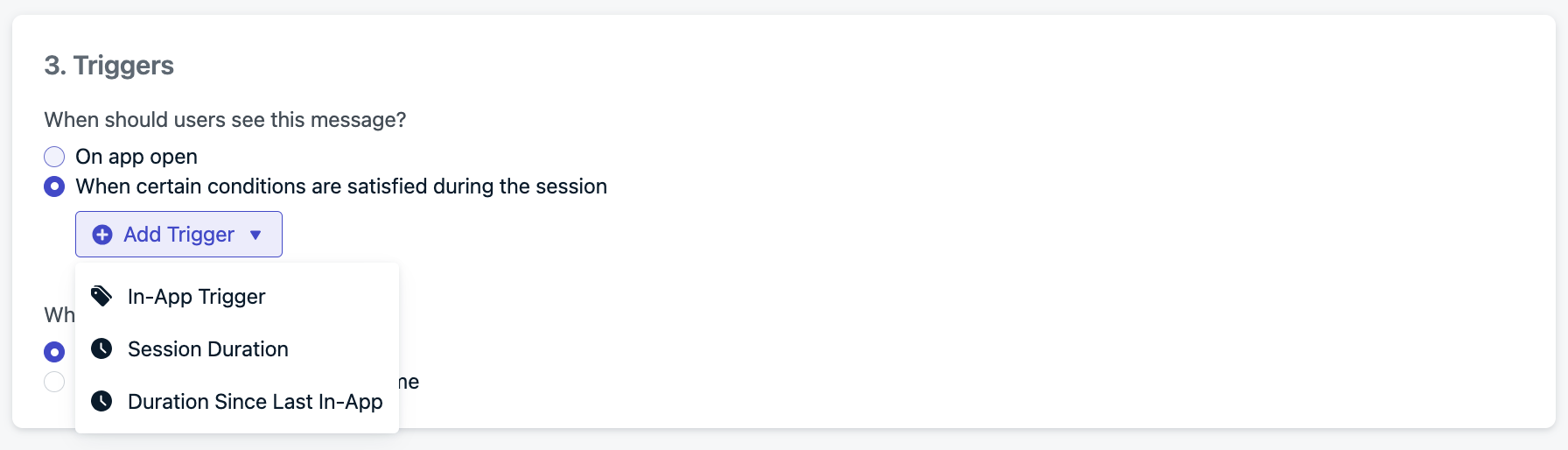
Opções de gatilho para controlar quando a mensagem é mostrada.
- Na abertura do aplicativo
- Após um tempo definido de sessão
- Em um evento específico do usuário
- Programaticamente (mais controle)
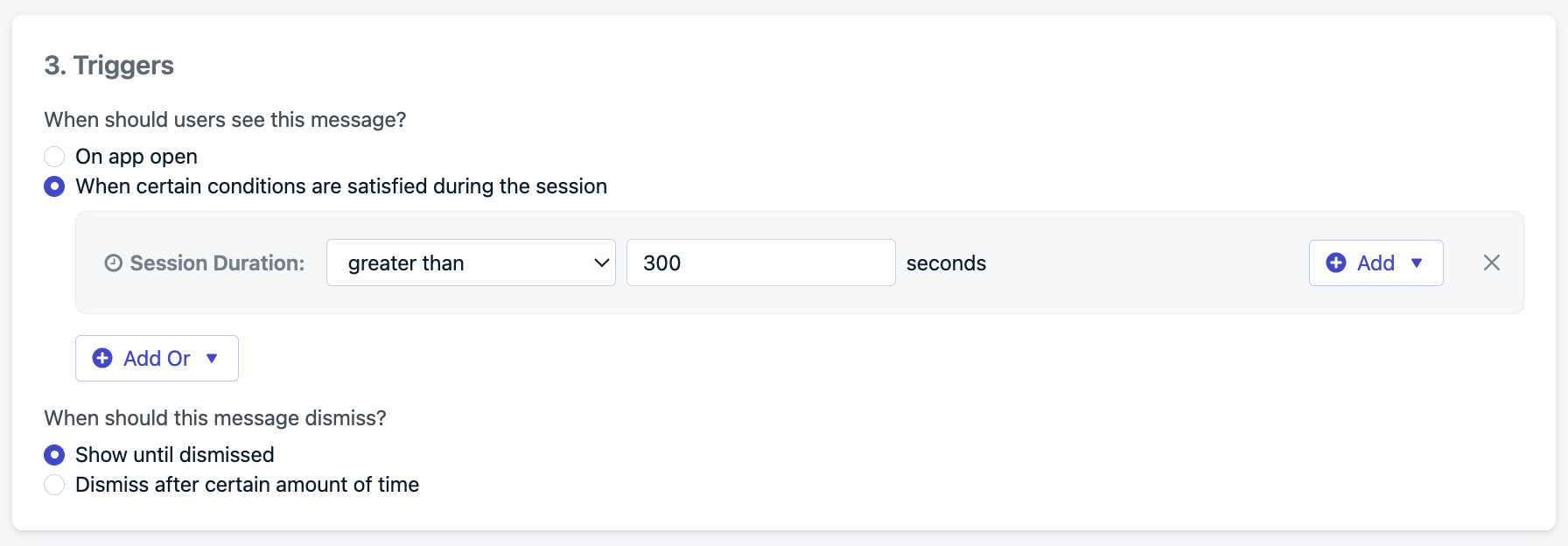
Os gatilhos podem ser definidos para cronometrar quando os usuários veem a mensagem in-app.
Agendamento e frequência
- Apenas uma vez – Baixa chance de conversões
- Toda vez que as condições forem atendidas – Muito agressivo
- ✅ Múltiplas vezes – Recomendado
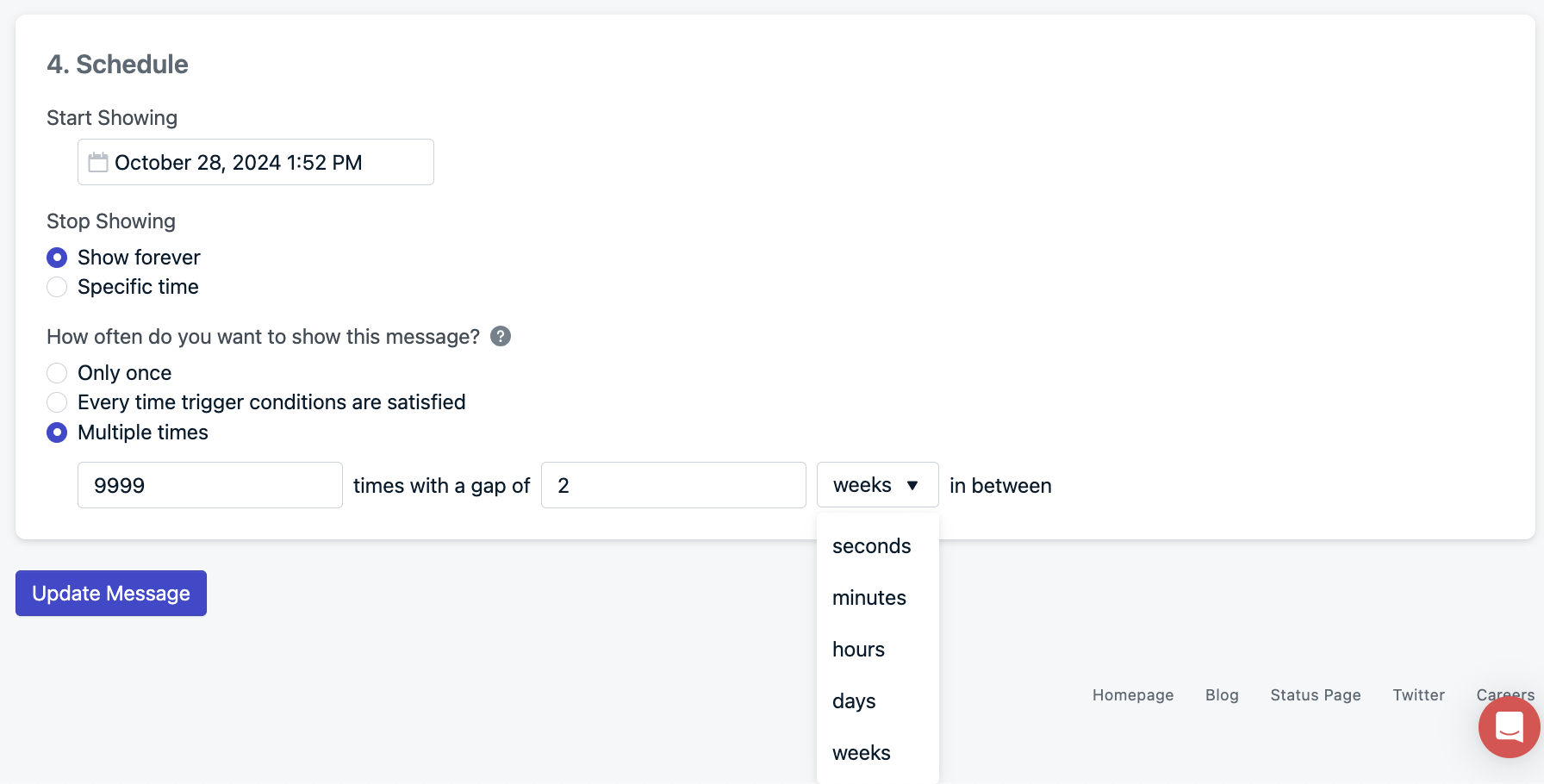
Agende quando os usuários começarão a ver sua mensagem in-app e com que frequência eles a veem.
Mostrar programaticamente o prompt de permissão obrigatório
Desenvolvedores: Você pode acionar o prompt de permissão push manualmente usando os métodos SDKrequestPermission() ou optIn().
Isso é ótimo para fluxos personalizados, como:
- Uma Central de preferências
- Uma tela de perfil do usuário
- Eventos específicos in-app
Rastrear permissões push e resultados de prompt
Ao usar mensagens in-app para solicitar push, você pode rastrear ações de clique com o listener de clique de mensagem in-app. Para casos em que a mensagem in-app é exibida mas o usuário não clica no botão, você pode ouvir os eventos de ciclo de vida da mensagem in-app. Para rastrear os resultados do prompt de permissão no nível do sistema, você pode ouvir eventos com o listener de permissão push.FAQ
Posso ainda solicitar aos usuários com notificações provisórias?
Sim! Na verdade, se você usar notificações push provisórias do iOS, é recomendado ainda solicitar aos usuários para push desta forma, mas seja estratégico!Quando o Android começou a exigir prompts de permissão?
O Android começou a exigir permissão explícita do usuário para notificações push com o Android 13 (nível de API 33), que foi:- Lançado: Agosto de 2022 (dispositivos Pixel)
- Obrigatório para SDK de destino: A partir de 31 de agosto de 2023, todos os novos aplicativos e atualizações no Google Play devem ter como destino o nível de API 33 ou superior.
- Fonte: Guia do desenvolvedor do Google sobre permissões de notificação